win10笔记本摄像头自动关闭怎么解决?
更新日期:2023-09-22 08:23:31
来源:投稿
win10笔记本摄像头自动关闭怎么解决?很多用户在使用笔记本电脑的时候遇到了这个问题,都需要手动在启动摄像头,这种情况一般都是由驱动问题引起的,最好的方式就是重新安装驱动,为了方便各位操作,本期小编就来和大伙分享具体的操作步骤,希望今日的win10教程内容能够帮助各位解决问题。
![]()
MSDN win10 22H2 官网纯净版x64 V2023 [电脑系统]
大小:4.84 GB 类别:其他版本 立即下载笔记本摄像头自动关闭解决方法
1、右键我的电脑-属性-设备管理器。

2、找到你的摄像头设备,然后卸载掉它。

3、在360软件管家里下载360驱动【点击下载】。
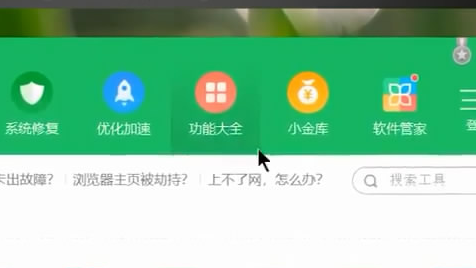
4、然后打开360驱动对电脑进行全面检测,会检测到电脑没有摄像头驱动(因为刚刚你卸载了),然后360驱动会提示你下载驱动,你点击下载就行了,下载好后问题就解决了。








